macbook安装谷歌浏览器无法打开网页如何解决?
谷歌浏览器因其强大的功能、界面简洁等特点,很多使用macbook的用户都会在自己的电脑中安装这款浏览器,但是在操作的过程中我们无法避免会出现一些问题。比如最近有很多网友遇到了macbook安装谷歌Chrome后打不开网页的情况,那么小编今天就和大家分享一下其具体的解决方法。
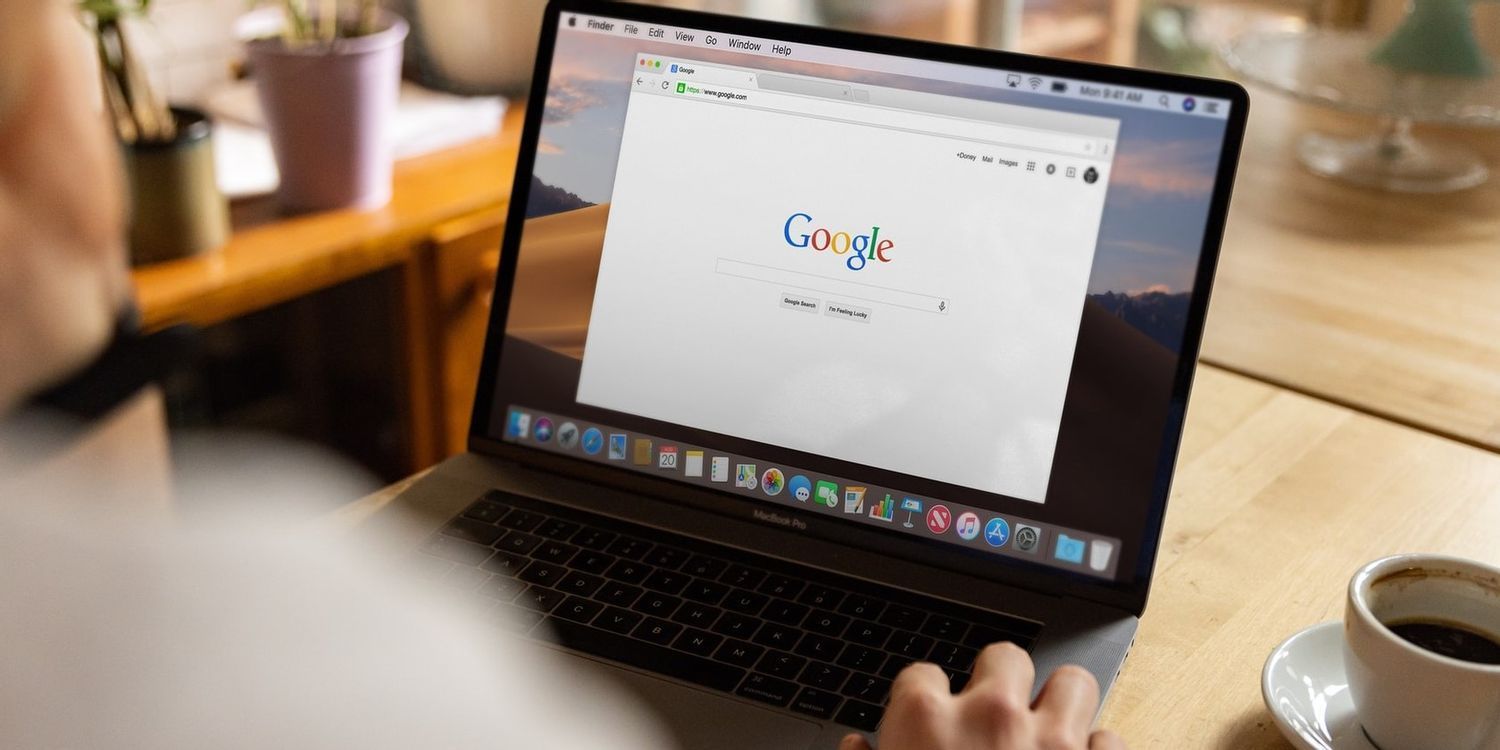
具体方法如下:
1、打开系统偏好设置,点击网络。
2、打开后,点击下方wifi的高级选项按钮。
3、点击上方的DNS。
4、点击下方的加号按钮。
5、输入一个DNS服务器地址,比如可以使用8.8.8.8。
6、重新打开浏览器,可以看到能打开网页了。
以上就是有关macbook安装谷歌浏览器无法打开网页的详细解决方法啦,小编今天就分享到这里啦,有遇到相同问题的朋友们不妨按照上面的步骤操作看看,相信一定可以帮助到大家。想要了解更多chrome相关教程,请关注chrome部落,诸多精彩内容等你来发现!
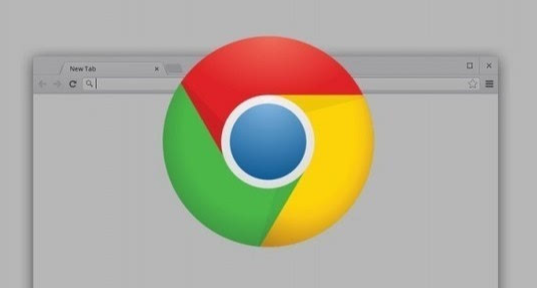
如何通过Chrome浏览器节省手机数据流量
Chrome浏览器提供节省数据流量的功能,通过压缩网页内容,减少图片加载等方式,帮助用户节省流量,尤其适合流量有限的移动设备用户。
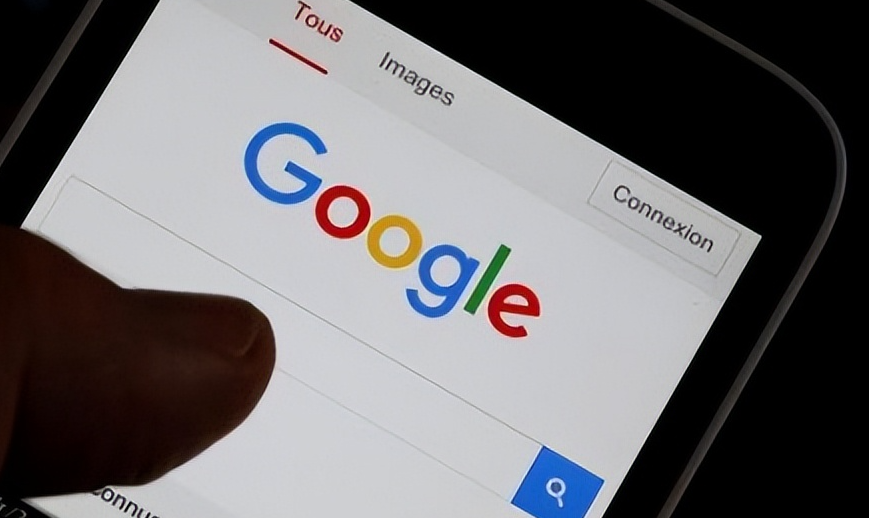
如何通过Chrome浏览器解决插件问题
了解如何通过Chrome浏览器解决插件加载或兼容性问题,确保插件的正常运行。
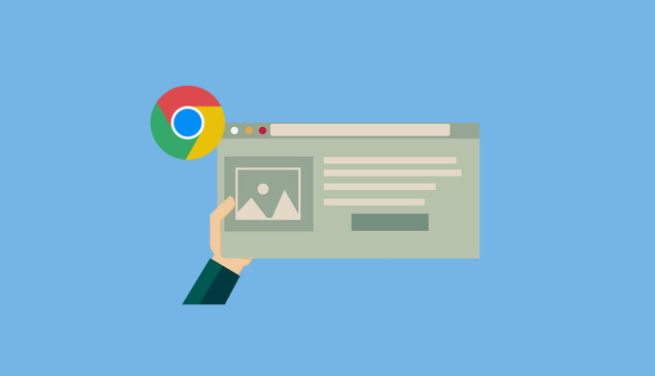
怎么解除谷歌浏览器的防火墙
怎么解除谷歌浏览器的防火墙?接下来小编就给大家带来谷歌浏览器解除防火墙攻略教程,对此感兴趣的朋友不妨来看看了解一下。

谷歌浏览器怎么开启麦克风权限
谷歌浏览器怎么开启麦克风权限?今天小编带来谷歌浏览器打开麦克风权限的方法,快来一起看看具体的操作步骤吧。
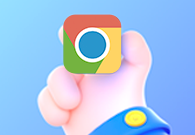
手机谷歌浏览器能否同步不同设备的历史记录
手机谷歌浏览器能否同步不同设备的历史记录?很多用户都有这个疑问,让我们带着这个问题,一起阅读下面的分享吧。

谷歌浏览器支持多显示器设置,提升工作效率
谷歌浏览器支持多显示器设置,提升了工作效率,用户可以同时在多个屏幕上浏览不同的网页内容,提高多任务处理能力。

如何在电脑安装谷歌浏览器
如何在电脑安装谷歌浏览器?谷歌的 Chrome 浏览器拥有十几亿的活跃用户,也是目前市场份额最大、兼容性最好的网页浏览器。

谷歌浏览器如何查看网站的隐私报告
如果你也想了解在哪里查看谷歌浏览器隐私报告,可以和小编一起看看下面的位置教程图文一览,希望能对大家有所帮助。

如何下载google浏览器最新版?
如何下载google浏览器最新版?谷歌浏览器 Google Chrome完全免费,跨平台支持 Windows、Mac 和 Linux 桌面系统。

如何让谷歌浏览器侧边栏显示在左边
如何让谷歌浏览器侧边栏显示在左边?接下来就让小编给大家带来谷歌浏览器设置显示侧边栏方法技巧,感兴趣的朋友就来看看了解一下吧。

谷歌浏览器电脑版正确下载方法你知道吗?
Google Chrome是一款由Google公司开发的网页浏览器,该浏览器基于其他开源软件撰写,包括WebKit,目标是提升稳定性、速度和安全性,并创造出简单且有效率的使用者界面。

怎么在一台电脑上安装多版本的谷歌浏览器
你有没有想要知道的谷歌浏览器使用技巧呢呢,你知道怎么在一台电脑上安装多版本的谷歌浏览器吗?来了解怎么在一台电脑上安装多版本的谷歌浏览器的具体步骤

如何使用 Shazam 的 Chrome 扩展程序识别网络上的歌曲?
Shazam 最近推出了一个新的 Chrome 扩展程序来识别在浏览器中播放的歌曲。以下是如何使用新扩展。

如何在谷歌浏览器中恢复反向图像搜索?
谷歌最近用他们认为更好的替代品替换了 Chrome 最有用的功能之一。用于进行反向图像搜索的右键单击菜单选项已被替换为通过 Google Lens 进行搜索。如果您严重依赖旧功能,并希望将其恢复,请不要担心。有一种方法可以在 Chrome 中恢复反向图像搜索。

如何解决Chrome浏览器下载速度慢的问题
本篇文章给大家带来谷歌浏览器解决下载缓慢问题详细方法步骤,希望能够帮助大家解决问题。

谷歌浏览器怎么添加截图插件
谷歌浏览器怎么添加截图插件?下面小编就给大家带来谷歌浏览器添加截图插件操作步骤,有需要的朋友赶紧来看看了解一下吧。

如何首次投射 Chrome 标签页
Chromecast 从任何电视流式传输电影、电视节目、音乐等内容的能力非常棒。您还可以从计算机投射到电视。

如何使用键盘在谷歌浏览器中导航标签?
在浏览器的地址栏中显示选项卡时,大多数基于 Chromium 的 Web 浏览器都遵循默认设计。您在浏览器中打开的选项卡越多,浏览器就会减小选项卡图标的大小,但最终会达到临界点。





